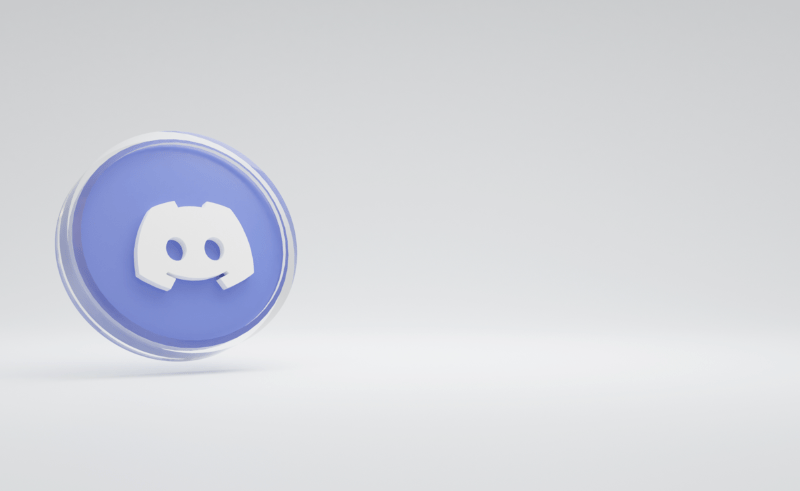কখনও কখনও, এমনকি সবচেয়ে নিখুঁত ফটোগুলিও সেভাবে শুরু হয় না। একটি ছবির ভিতরে একটি অবাঞ্ছিত স্থান, বস্তু বা ব্যক্তি থাকতে পারে। স্থান বা বস্তুটি অগত্যা খারাপ নয়, তবে এটি আপনার ছবির ফোকাস কেড়ে নিতে পারে। সর্বোপরি, ছবিগুলি ভাল সময়ের স্মৃতি - কেন আপনি একটি অবাঞ্ছিত ফটো-বোমারকে এটি নষ্ট করতে দেবেন?

এই ধরনের ক্ষেত্রে, ছবি ক্রপিং টুলগুলি অন্যথায় অসুন্দর পটভূমির বস্তু দ্বারা চিহ্নিত একটি সুন্দর ছবি উদ্ধার করতে পারে। দর্শকের ফোকাস পুনরুদ্ধার করতে চিত্রগুলি ক্রপ করা আপনার সম্পাদনা অস্ত্রাগারে একটি গুরুত্বপূর্ণ হাতিয়ার, এবং এটি করার বিভিন্ন উপায় রয়েছে, যার মধ্যে জিআইএমপি-এর মতো সরঞ্জাম রয়েছে৷
ইউটিউবে আপনার করা সমস্ত মন্তব্য কীভাবে দেখুন
এই নিবন্ধটি আপনাকে জিআইএমপি ব্যবহার করে ইমেজ ক্রপিং প্রক্রিয়ার মাধ্যমে গাইড করবে এবং আপনার ছবিগুলিকে বিভিন্ন উপায়ে ক্রপ করার জন্য ধাপগুলি রূপরেখা দেবে, আকার পরিবর্তন করা থেকে শুরু করে অনিয়মিত চিত্রের আকার কাটা পর্যন্ত।
ক্রপ টুল কোথায়?
বেশিরভাগ ইমেজ এডিটিং অ্যাপের মতো, জিআইএমপি-এর ক্রপ টুল অ্যাপ্লিকেশনের টুলবক্সে রয়েছে। আপনি যদি GIMP ব্যবহার করে আপনার ছবি ক্রপ করতে চান, তাহলে আপনি নিচের ধাপগুলি দ্বারা ক্রপ টুলটি খুঁজে পেতে পারেন:
- GIMP অ্যাপ খুলুন।

- টুল বক্স সনাক্ত করুন. এটি পর্দার ডান বা বাম দিকে প্রদর্শিত হওয়া উচিত।

- আপনার ছবি ক্রপ করতে পেপার নাইফ আইকন খুঁজুন।

যদি আপনি আইকনগুলিকে স্বজ্ঞাত থেকে কম খুঁজে পান, আপনি নীচের রূপরেখার মতো অন্য একটি পদ্ধতিতে ক্রপ টুলটি সনাক্ত করতে পারেন:
- ইমেজ উইন্ডোতে টুলে ক্লিক করুন।

- ট্রান্সফর্ম টুল নির্বাচন করুন।

- ক্রপ বোতামটি সনাক্ত করুন।

কিভাবে একটি ছবি ক্রপ
আপনি যদি একটি অত্যাশ্চর্য ছবি তুলে থাকেন, কিন্তু ব্যাকগ্রাউন্ডে একটি বস্তু আপনার ছবির ফোকাসকে ভেঙে দিচ্ছে, তাহলে সেটিকে কাটছাঁট করা আপনার ছবি সংরক্ষণ করার একটি বিকল্প।
এখানে GIMP ব্যবহার শুরু করার জন্য প্রয়োজনীয় পদক্ষেপগুলি রয়েছে:
সিমস 4 এ কীভাবে বস্তুগুলি ঘোরানো যায়
- আপনার ডেস্কটপ কম্পিউটারে GIMP চালু করুন।

- ইমেজ উইন্ডোতে টুলে ক্লিক করুন।

- ড্রপডাউন তালিকা থেকে Transform Tools নির্বাচন করুন।

- ক্রপ বাটনে ক্লিক করুন। এই বোতামটি কার্সারটিকে ইমেজের উপরে ক্রপ এলাকা রূপরেখার জন্য সক্রিয় করে।

- বাম মাউস বোতাম টিপুন এবং আপনি ক্রপ করতে চান এমন চিত্র জুড়ে আঁকুন।
- একটি নতুন ডায়ালগ পপ আপ হবে.

- একটি নির্দিষ্ট আকৃতির অনুপাতের জন্য স্থির নির্বাচন করুন।

- অবস্থান সামঞ্জস্য করুন, যা চিত্রের কাত নির্ধারণ করে।

- আয়তক্ষেত্রের ভিতরে ডাবল-ক্লিক করুন।

জিআইএমপি ক্রপিং টুল ব্যবহার করে আপনার ইনস্টাগ্রাম গল্প বা ফেসবুক পোস্ট ফিড ক্রপ, প্রপ এবং ড্রপ করুন।
মনে রাখবেন যে আপনি বিভিন্ন এলাকায় ক্লিক করে আপনার ছবিটি টেনে আনবেন, কার্সার পরিবর্তন হবে। এটি সম্পূর্ণ স্বাভাবিক এবং শুধুমাত্র কখন এবং কোথায় অ্যাপটি চিত্রের মাত্রা পরিবর্তন করবে তা বোঝায়। ডায়ালগ বক্সের মাধ্যমে ছবিটি টেনে আনতে আপনি মাত্রা এবং অনুপাত পরীক্ষা করতে পারেন।
অন্যথায়, আপনি ধাপ 7-এ কাস্টমাইজড আকৃতির অনুপাত সেট করতে পারেন, যার মধ্যে স্কোয়ারের জন্য 1:1 এবং ল্যান্ডস্কেপের জন্য 6:9 রয়েছে৷ বেশিরভাগ ক্ষেত্রে, আপনি সম্ভবত আপনার আকৃতির অনুপাতটি আসল চিত্রের সাথে মেলে ধরে রাখবেন। যাইহোক, আপনি যদি অবতার, প্রোফাইল ছবি এবং ব্লগের জন্য ছবি ক্রপ করতে চান তবে এটি একটি দুর্দান্ত বিকল্প।
কীভাবে একটি নির্দিষ্ট আকারে একটি চিত্র ক্রপ করবেন
কখনও কখনও আপনার ইমেজকে একটি নির্দিষ্ট আকারে কাটতে হবে। সাধারণ ক্রপিং টুলের মাধ্যমে রিসাইজ করা সম্ভব নাও হতে পারে। যাইহোক, জিআইএমপি ছবিগুলিকে একটি নির্দিষ্ট আকার - যে কোনও আকারে আকার পরিবর্তন করা সহজ করে তোলে।
এখানে কিভাবে শুরু করবেন:
কীভাবে অ্যান্ড্রয়েডে কোডি সেটআপ করবেন
- আপনার ডেস্কটপে GIMP চালু করুন।

- File এ ক্লিক করুন।

- Open এ যান এবং আপনি যে ছবিটি ক্রপ করতে চান সেটি নির্বাচন করুন।

- ছবি নির্বাচন করুন।

- স্কেল ইমেজ নির্বাচন করুন. একটি নতুন উইন্ডো পপ আপ হবে.

- ছবির আকারের অধীনে, আপনার পছন্দসই প্রস্থ এবং উচ্চতা সন্নিবেশ করুন।

- আপনার পছন্দসই রেজোলিউশন ইনপুট করুন।

- স্কেল ক্লিক করুন.

আপনি জিআইএমপি স্কেলিং টুল ব্যবহার করে সাধারণ ল্যান্ডস্কেপকে ফেসবুক কভার ইমেজে বা সাধারণ প্রতিকৃতিকে ইনস্টাগ্রাম পোস্টে পরিণত করতে পারেন।
GIMP-এ কীভাবে একটি অনিয়মিত চিত্রের আকার কাটবেন
আপনি যদি আপনার সৃজনশীলতা এবং শৈল্পিক দক্ষতা চিত্রিত করার জন্য অনন্য বা অনিয়মিত চিত্রের আকারগুলি কাটতে চান তবে জিআইএমপি অনিয়মিত চিত্রের আকারগুলি কাটানোর জন্য একটি দুর্দান্ত সরঞ্জাম সরবরাহ করে। শুরু করার জন্য, আপনাকে যা করতে হবে তা হল:
- আপনি ক্রপ করতে চান ইমেজ খুলুন.

- টুলবক্সে যান।

- Paths এ ক্লিক করুন।

- আপনি যে ছবিটি কাটতে চান তার চারপাশে অবাধে আঁকুন।

- এন্টার চাপুন.
- মেনুতে যান এবং সম্পাদনা ক্লিক করুন।

- অনুলিপি নির্বাচন করুন এবং আবার মেনুতে যান।

- সম্পাদনা নির্বাচন করুন।

- পেস্ট হিসাবে নির্বাচন করুন এবং নির্বাচনটিকে নতুন চিত্র হিসাবে পেস্ট করুন।

আপনি আপনার শিল্প পোর্টফোলিওতে অনিয়মিত আকার যোগ করা শুরু করতে পারেন এবং পরাবাস্তব আকৃতির শিল্পের সাথে আপনার Instagram পৃষ্ঠাকে প্রসারিত করতে পারেন।
আপনার ছবি পপ করতে ক্রপ করুন
আপনার ছবি ক্রপ করা আপনাকে দর্শকের ফোকাস বজায় রাখতে দেয়। এটি অপ্রয়োজনীয় বস্তু এবং বিবরণ কেড়ে নেয় যা অন্যথায় দর্শকের মনোযোগকে বিভক্ত করে। এছাড়াও আপনি বিশেষ আকারে ফিট করার জন্য আপনার চিত্রকে স্কেল এবং রিসাইজ করতে পারেন। যখন আপনি একটি বর্গাকার ছবিকে একটি ল্যান্ডস্কেপ ছবিতে পরিণত করতে চান তখন আকার পরিবর্তন করা খুবই কার্যকর। সব মিলিয়ে, GIMP হল একটি সহজ গ্রাফিক এডিটিং টুল যা আপনার ইমেজ ক্রপ এবং পপ করতে পারে।
আপনি কত ঘন ঘন ছবি ক্রপ করবেন? আপনি একটি ফসল বৈশিষ্ট্য ব্যবহার করে অনিয়মিত আকার কাটা আউট? নীচের মন্তব্য বিভাগে আমাদের জানান.